Som din registreringsdatabasen vokser i størrelse, kan dit operativsystem ydeevne blive kompromitteret. Tredjeparts registreringsdatabasen rengøringsassistenter har måske ikke den bedste logik og algoritmer til effektivt at rense alle registre. De udfører rengøringsopgaver baseret på et foruddefineret sæt regler, der muligvis ikke fungerer i registreringsdatabasen, eller endda en sund registreringsdatabasen, endsige en oppustet eller beskadiget registreringsdatabase.
Heldigvis kan du rense din registreringsdatabasen manuelt for at fjerne sidesten ansøgning poster efter afinstallerer og unødvendige opstart poster.
Steps
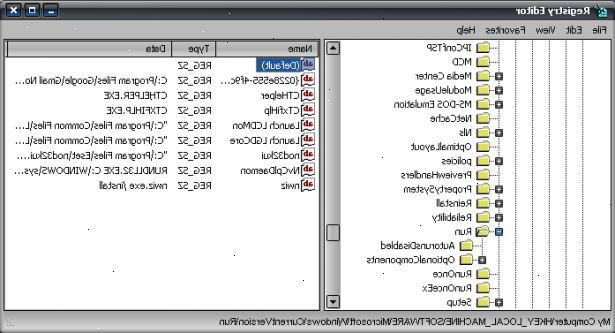
- 1Starte Windows Registreringseditor.
- Klik på "Start" knappen, og vælg derefter "Kør...".
- Skriv inde i tekstboksen.
- Tryk på "Enter" eller klik på "Ok".
- 2Backup din eksisterende registreringsdatabasen, før du foretager ændringer. Dette vil give en måde at fortryde de ændringer, du foretager, hvis de en negativ indflydelse dit operativsystem eller installeret software. (Se relaterede artikler om, hvordan du sikkerhedskopiere dine registreringsdatabasen. En sikkerhedskopi af registreringsdatabasen er virkelig et afgørende skridt, og bør udføres umiddelbart før du begynder enhver redigering af jer register).
- Klik på menuen "Filer" og vælg "Export".
- Vælg "All" i "Export rækkevidde" panel.
- Vælg en placering til sikkerhedskopien, og derefter indtaste et navn.
- Klik på "Gem".
- 3Gør dig bekendt med den indskrive editor. Det er opdelt i to ruder, med den venstre rude bruges til at vise hele registreringsdatabasen træet og den højre rude bruges til at vise de individuelle værdier.
- 4Gennemse for at fjerne gamle programmer. Fjern eventuelle ansøgning oversigter, som allerede er blevet afinstalleret.
- Udvid "HKEY_CURRENT_USER"-tasten (ligner en mappe) ved at klikke på plus (+) ved siden af den.
- Udvid "Software"-tasten.
- Kig efter nøgler, der indeholder enten programmets navn, eller mere almindeligt, applikationens udvikler (virksomhedens navn).
- Fremhæv en nøgle til programmet.
- Tryk på "Del" for at slette den.
- 5Søgeprogrammer ved deres navn, eksekverbare navnet, og / eller mappenavnet. Fjern eventuelle ansøgning oversigter, som allerede er blevet afinstalleret.
- Tryk på "Ctrl" og "f" for at åbne en find dialog.
- Indtast den tekst, der anvendes til at søge efter programmets programoversigter.
- Klik på "Ok" for at søge. Nøglen eller værdi skal fremhæves, når fundet.
- Med den rette nøgle eller værdi markeret, tryk "Del" for at slette den.
- Tryk på "F3" for at finde den næste resultatet og gentag.
- 6Fjern uønskede nystartede poster. Mange af de mere populære programmer, såsom Adobe Reader, Quicktime Player og Real Player, vil installere en indskrive værdi at indlæse en updater eller lignende proces, når Windows starter. Sådan sletter disse:
- Udvid nøgler (som gjort tidligere) for at komme til følgende placering:.
- Fremhæv "Run"-tasten.
- Kig efter værdier inde i venstre rude. Disse vil være genveje til eksekverbare filer.
- Fremhæv en værdi at fjerne. Hvis du ikke er bekendt med disse, eller er ude af stand til at gætte, hvilke der korrelerer til hvilke applikationer, Google for det eller bruge en proces søgemaskine som Process bibliotek
- Tryk på "Del" for at slette den. Hvis du vil vælge flere poster for at slette, hold "Shift" eller "Ctrl", mens du klikker.
- Gentag denne proces for den samme nøgle stien inde i HKEY_CURRENT_USER placering samt. Hvis et program installerer for "alle brugere", det vil sætte disse startelementerne inde i den lokale maskine mappen. For aktuelle bruger eller enkelt bruger software installeres, vil de blive sat i den aktuelle bruger mappe.
- 7Luk Registreringseditor, når du er færdig.
Tips
- Hvis noget går galt, gendanne registreringsdatabasen med backup du har foretaget. Dette kan gøres ved at åbne backup-fil direkte (dvs.: dobbeltklik på den), eller ved hjælp af en Windows-installations-cd'en til at starte til en "nyttiggørelse" konsol og genoprette det manuelt.
- Tryk på det bogstav den software begyndte med at komme hurtigere derhen, hvis du kender dens navn
Advarsler
- Redigering af registreringsdatabasen med den indbyggede Windows Registry Editor kan være en risikabel affære. Der er ingen "fortryd"-funktionalitet, hvis du tilfældigvis kommer til at slette den forkerte nøgle eller værdi.
- Må ikke redigere dine registreringsdatabasen, hvis du ikke er fortrolig med processen. Hvis du redigere det, skal du sørge for at have en backup af det på filen. Når du er i tvivl, skal du ikke slette en post. I stedet forskning det online for at finde ud af formålet med individuelle nøgle eller værdi.
